En la era digital, la conexión a internet se ha convertido en una necesidad fundamental para disfrutar al máximo de nuestra experiencia televisiva. Las televisiones inteligentes, como las Philips, ofrecen una amplia gama de funcionalidades y contenido online, desde streaming de películas y series hasta juegos y aplicaciones. En este artículo, le guiaremos paso a paso sobre cómo conectar su TV Philips a la red Wi-Fi, desbloqueando un entorno de posibilidades.

- Comenzando la Conexión: Primeros Pasos
- Consejos para una Conexión Exitosa
- Solucionando Problemas Comunes
- Cómo Conectar su Celular a su TV Philips a través de Wi-Fi
- Consejos para una Experiencia Miracast Fluida
- Consultas Habituales sobre la Conexión Wi-Fi de su TV Philips
- Disfrute de un Mundo de Entretenimiento Conectado
Comenzando la Conexión: Primeros Pasos
Antes de iniciar el proceso de conexión, asegúrese de tener a mano los siguientes elementos:
- Su TV Philips
- El control remoto de la TV
- La contraseña de su red Wi-Fi
Una vez que tenga todo listo, siga estos pasos:
Encienda su TV Philips y, utilizando el control remoto, acceda al menú de configuración. La ubicación del menú de configuración puede variar ligeramente según el modelo de su TV. Generalmente, se encuentra en el botón menú, configuración o ajustes.
Paso 2: Busque la Opción de Red o Conexión Inalámbrica
Dentro del menú de configuración, busque la opción red, conexión inalámbrica, wi-fi o similar. Esta sección le permitirá configurar la conexión a internet de su TV.
Paso 3: Seleccione buscar redes o escanear redes
Al ingresar a la sección de red, su TV Philips comenzará a buscar las redes Wi-Fi disponibles en su entorno. Seleccione la opción buscar redes o escanear redes para iniciar el proceso.
Paso 4: Elija su Red Wi-Fi
Una vez que su TV detecte las redes Wi-Fi disponibles, aparecerá una lista en la pantalla. Busque el nombre de su red Wi-Fi (SSID) y selecciónela con el control remoto.
Paso 5: Ingrese la Contraseña de su Red Wi-Fi
Después de seleccionar su red Wi-Fi, la TV le solicitará que ingrese la contraseña de seguridad. Escriba la contraseña correctamente utilizando el teclado virtual que aparece en la pantalla. Puede usar el control remoto para navegar por el teclado y seleccionar las letras y números.
Paso 6: Confirme la Conexión
Una vez que haya ingresado la contraseña, confirme la conexión. La TV intentará conectarse a la red Wi-Fi. Si la contraseña es correcta, la conexión se establecerá y su TV Philips estará lista para acceder a internet.
Consejos para una Conexión Exitosa
Para garantizar una conexión estable y sin problemas, tenga en cuenta estos consejos:
- Ubique su router en un lugar central: Asegúrese de que su router Wi-Fi esté ubicado en un lugar central de su hogar, lejos de obstáculos que puedan interferir con la señal, como paredes gruesas o electrodomésticos.
- Utilice una red de 5 GHz: Si su router admite redes de 5 GHz, selecciónela para obtener una velocidad de conexión más rápida. Las redes de 2,4 GHz son más propensas a interferencias.
- Actualice el firmware de su router: Los fabricantes de routers lanzan actualizaciones periódicas de firmware para mejorar el rendimiento y la seguridad. Actualice el firmware de su router para garantizar una conexión óptima.
- Reinicie su router: Si experimenta problemas de conexión, reinicie su router desconectándolo de la corriente eléctrica durante al menos 30 segundos y volviéndolo a conectar.
- Acerque su TV al router: Si la señal Wi-Fi es débil, acerque su TV al router para mejorar la conexión.
Solucionando Problemas Comunes
A pesar de seguir todos los pasos correctamente, es posible que encuentre algunos problemas al conectar su TV Philips a la red Wi-Fi. Aquí le presentamos algunas soluciones comunes:
La TV no encuentra la red Wi-Fi:
- Compruebe la señal: Asegúrese de que su router esté encendido y que la señal Wi-Fi esté activa.
- Reinicie su router: Desconecte el router de la corriente eléctrica durante 30 segundos y vuelva a conectarlo.
- Acerque su TV al router: Si la señal es débil, acerque su TV al router.
- Verifique la contraseña: Asegúrese de haber ingresado la contraseña correctamente.
La TV se conecta pero no tiene acceso a internet:
- Compruebe la conexión a internet: Asegúrese de que su conexión a internet esté activa y funcionando correctamente.
- Reinicie su router: Desconecte el router de la corriente eléctrica durante 30 segundos y vuelva a conectarlo.
- Verifique la configuración de DNS: Si su proveedor de internet le ha proporcionado una configuración de DNS personalizada, ingrésela en la configuración de red de su TV.
- Contáctese con su proveedor de internet: Si los problemas persisten, póngase en contacto con su proveedor de internet para verificar si hay algún problema con su conexión.
La TV se desconecta de la red Wi-Fi:
- Compruebe la señal: Asegúrese de que la señal Wi-Fi sea fuerte.
- Reinicie su router: Desconecte el router de la corriente eléctrica durante 30 segundos y vuelva a conectarlo.
- Actualice el firmware de su router: Actualice el firmware de su router para mejorar el rendimiento y la seguridad.
- Verifique la configuración de seguridad de su red: Algunos routers tienen configuraciones de seguridad que pueden afectar la conexión de la TV. Verifique la configuración de su router y asegúrese de que no haya restricciones que impidan la conexión de la TV.
Cómo Conectar su Celular a su TV Philips a través de Wi-Fi
Además de conectar su TV a la red Wi-Fi, también puede conectar su celular a la TV Philips de forma inalámbrica utilizando la tecnología Miracast. Miracast le permite compartir la pantalla de su celular en la pantalla de su TV, lo que le permite ver fotos, videos y aplicaciones en una pantalla más grande.
Para conectar su celular a su TV Philips a través de Wi-Fi, siga estos pasos:
Paso 1: Active Miracast en su Celular
En su celular, abra la configuración y busque la opción conexión inalámbrica, comparte y conecta o pantalla inalámbrica. Active la función Miracast en su celular.
Paso 2: Seleccione pantalla/monitor sin cable en su TV
En su TV Philips, utilice el control remoto para acceder al menú fuente o entrada y seleccione la opción pantalla/monitor sin cable o miracast.
Paso 3: Espere a que su TV Aparezca en la Lista de Dispositivos
Su celular comenzará a buscar dispositivos compatibles con Miracast. Espere a que el nombre de su TV Philips aparezca en la lista de dispositivos disponibles.
Paso 4: Seleccione su TV Philips
Seleccione el nombre de su TV Philips en la lista de dispositivos y confirme la conexión. Su celular se conectará a la TV Philips y la pantalla de su celular se mostrará en la pantalla de la TV.
Consejos para una Experiencia Miracast Fluida
Para garantizar una experiencia Miracast fluida y sin problemas, tenga en cuenta estos consejos:
- Asegúrese de que ambos dispositivos estén conectados a la misma red Wi-Fi: Tanto su celular como su TV Philips deben estar conectados a la misma red Wi-Fi para que Miracast funcione correctamente.
- Verifique la compatibilidad: Asegúrese de que su celular y su TV Philips sean compatibles con Miracast. La mayoría de los dispositivos modernos son compatibles con Miracast, pero es siempre mejor verificar la compatibilidad antes de intentar la conexión.
- Acerque su celular a la TV: Si la señal Wi-Fi es débil, acerque su celular a la TV para mejorar la conexión.
- Desactive otras conexiones inalámbricas: Desactive otras conexiones inalámbricas en su celular, como Bluetooth y NFC, para evitar interferencias.
Consultas Habituales sobre la Conexión Wi-Fi de su TV Philips
¿Qué hacer si mi TV Philips no encuentra mi red Wi-Fi?
Si su TV Philips no encuentra su red Wi-Fi, asegúrese de que el router esté encendido y que la señal Wi-Fi esté activa. Reinicie su router y acerque su TV al router para mejorar la señal. También puede verificar la contraseña de su red Wi-Fi y asegurarse de haberla ingresado correctamente.
¿Puedo conectar mi TV Philips a una red Wi-Fi pública?
Sí, puede conectar su TV Philips a una red Wi-Fi pública. Sin embargo, tenga en cuenta que las redes Wi-Fi públicas pueden ser menos seguras que las redes privadas. Evite acceder a información confidencial o realizar transacciones financieras en redes Wi-Fi públicas.
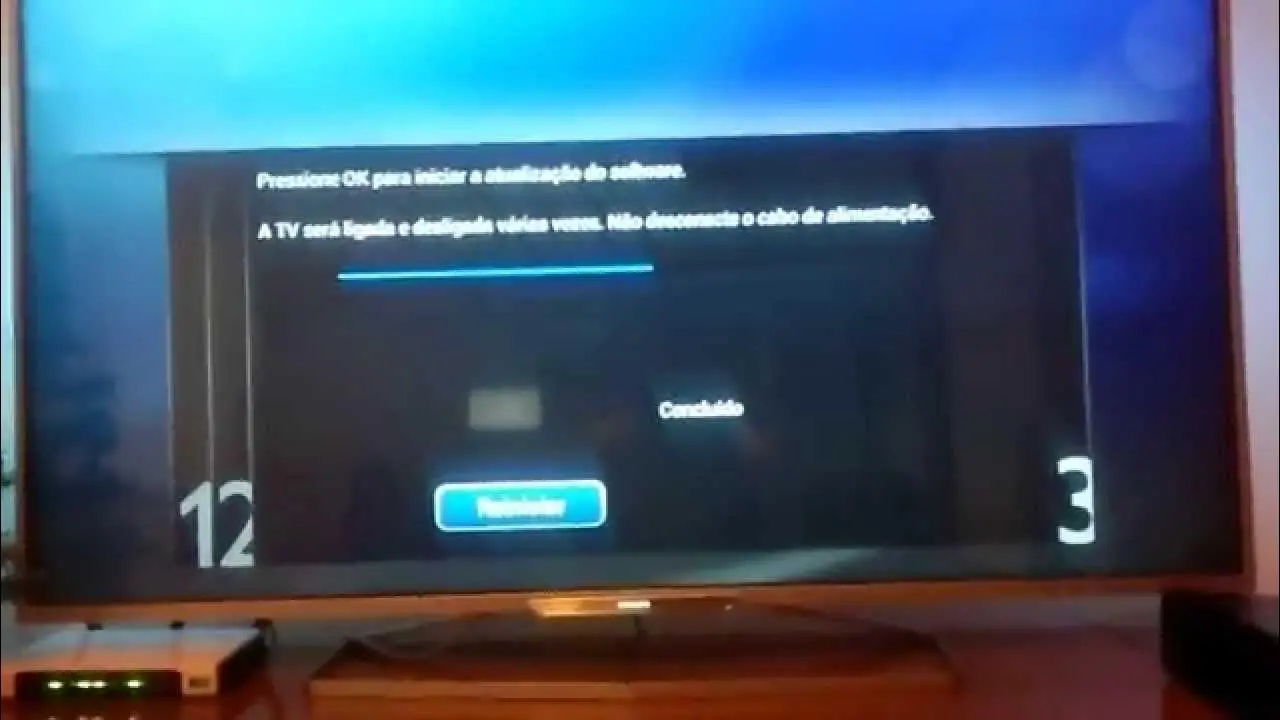
¿Qué es Miracast y cómo funciona?
Miracast es una tecnología inalámbrica que le permite compartir la pantalla de su celular en la pantalla de su TV. Funciona a través de una conexión Wi-Fi directa entre los dos dispositivos, sin necesidad de cables o una red Wi-Fi adicional.
¿Qué puedo hacer si mi TV Philips se desconecta de la red Wi-Fi?
Si su TV Philips se desconecta de la red Wi-Fi, asegúrese de que la señal Wi-Fi sea fuerte. Reinicie su router y verifique la configuración de seguridad de su red. Si el problema persiste, póngase en contacto con el fabricante de su TV Philips para obtener asistencia.
Disfrute de un Mundo de Entretenimiento Conectado
Conectar su TV Philips a la red Wi-Fi abre un entorno de posibilidades para disfrutar de contenido online, aplicaciones y juegos. Siga los pasos descritos en este artículo para conectar su TV a la red Wi-Fi y comenzar a explorar las ventajas de la televisión inteligente. Recuerde que una conexión estable y rápida es esencial para una experiencia de visualización óptima. Si tiene problemas para conectar su TV, no dude en consultar las soluciones y consejos que se han proporcionado.
Si quieres conocer otros artículos parecidos a Conectar tv philips a wi-fi: información puedes visitar la categoría Conexión wi-fi.

